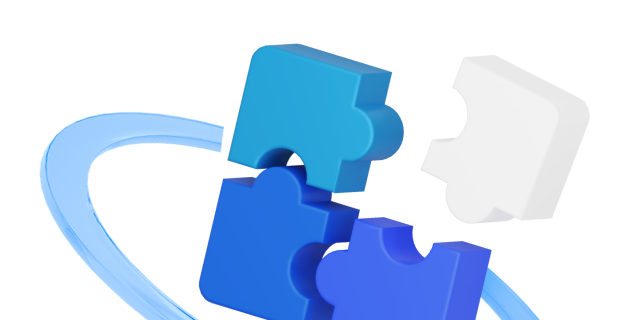阅读模式
更新于: 2025-01-16 16:07:49阅读模式通过优化网页的排版和视觉效果,帮助用户更舒适、更快捷地阅读长篇文章等静态内容。阅读模式能够去除网页上的广告、弹窗等干扰元素,使网页内容更加集中和易于阅读。
一、 进入阅读模式
1、 页面主动入口
当浏览器识别到你正在阅读文章时,会自动提示你「阅读模式可用」,点击即可进入。
➢ 打开浏览器,访问想要阅读的网页。
➢ 在浏览器顶部插件栏中找到阅读模式的入口。
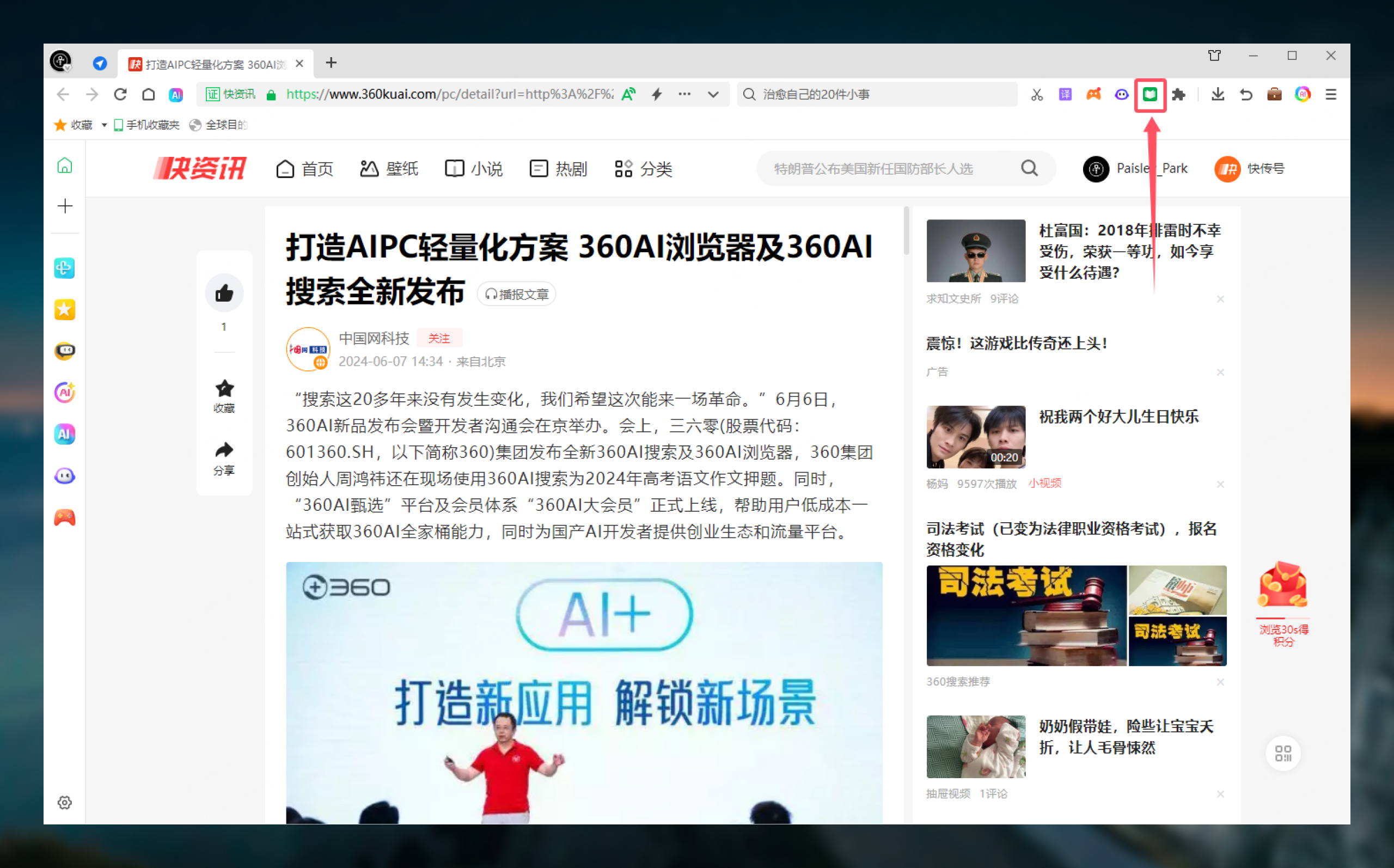
➢ 点击阅读模式入口,浏览器将自动对网页进行转换,并呈现优化后的阅读界面。
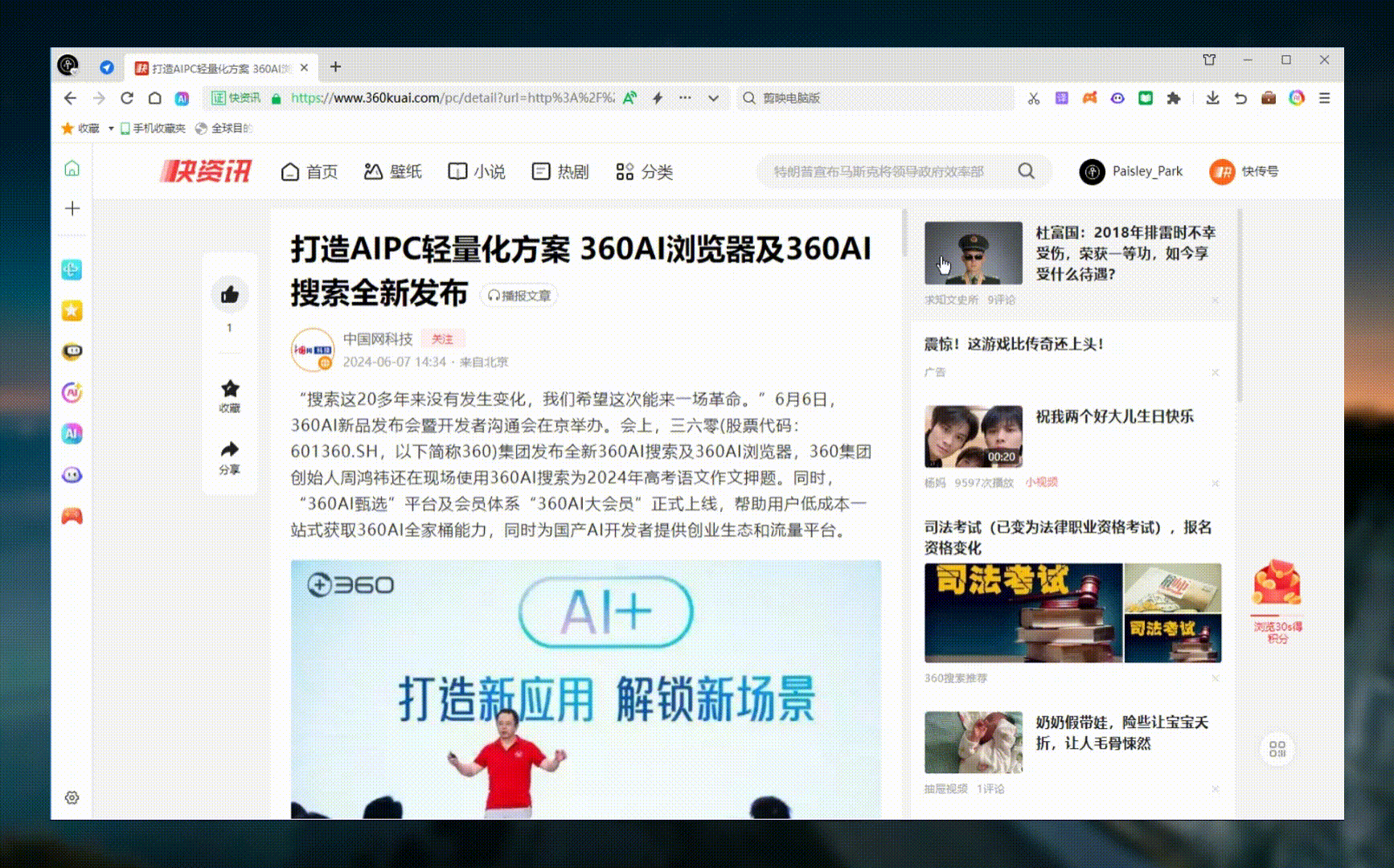
2、 网站管理设置
➢ 用户可以通过手动添加网址的方式,达到页面主动进入阅读模式。
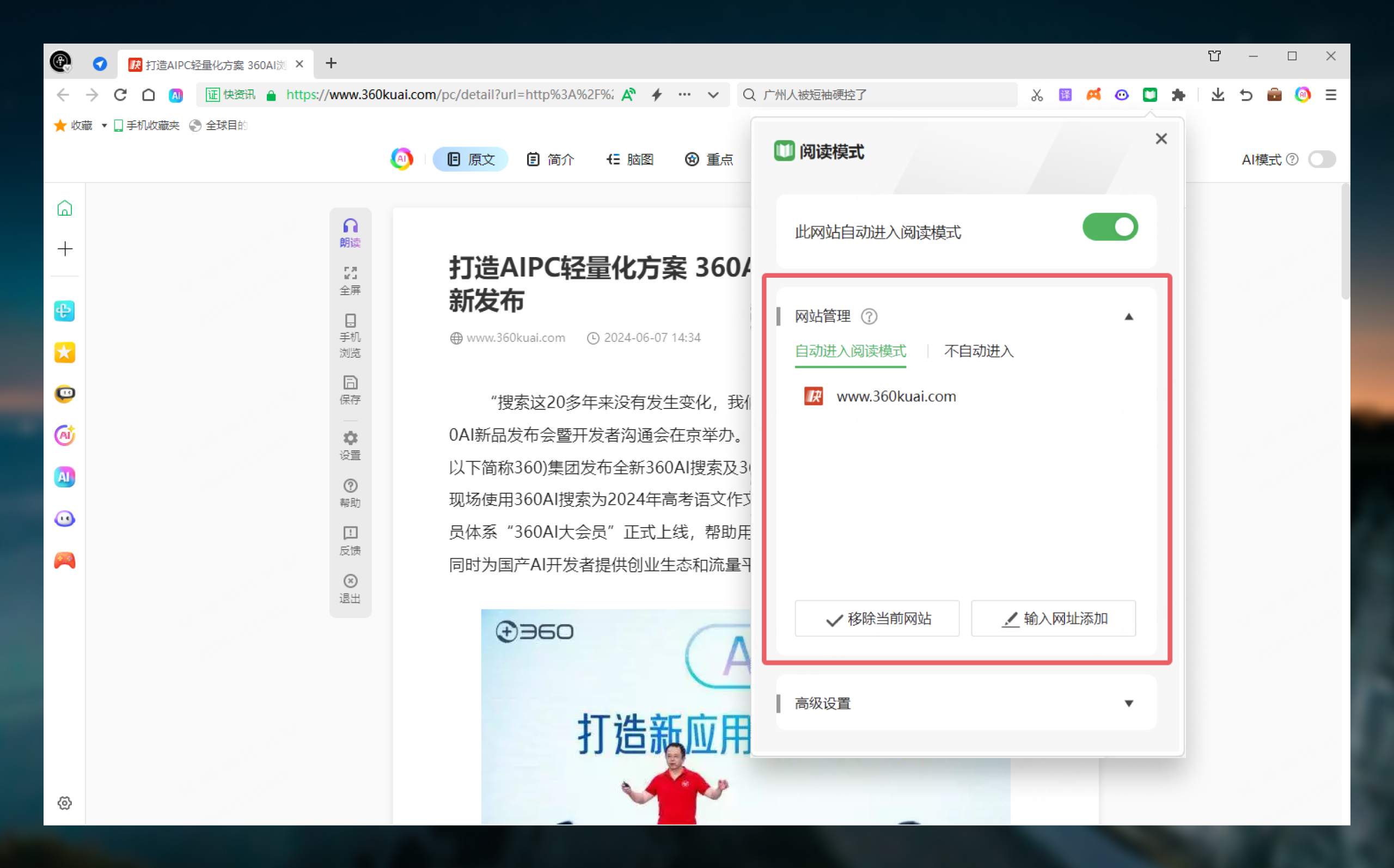
➢ 以及高级设置中,针对网站类型设置主动进入开关。
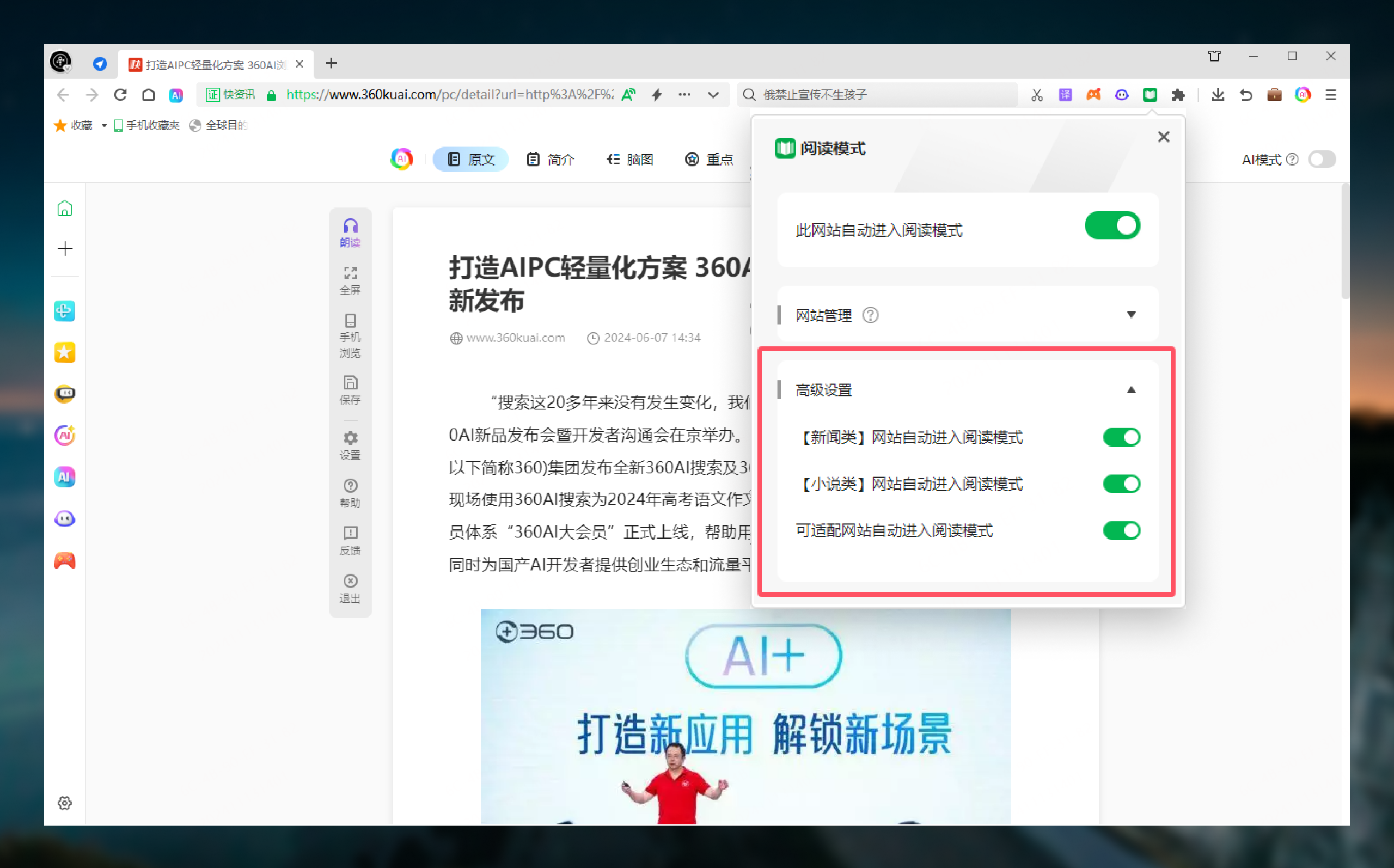
注意事项
➢ 并非所有网页都支持阅读模式。如果网页的排版过于复杂或使用了特殊的布局技术,阅读模式可能无法正确识别或转换。
➢ 阅读模式可能会影响网页的交互功能。在阅读模式下,一些链接、按钮或表单可能无法正常工作。
二、 语音朗读
语音朗读支持AI朗读和普通朗读;AI朗读功能为用户提供20+AI朗读音色,用户可以通过听的方式来阅读文章内容,适合在眼睛疲劳或需要同时处理其他任务时使用。
➢ 点击左侧栏“语音朗读”按钮,打开语音朗读面板。
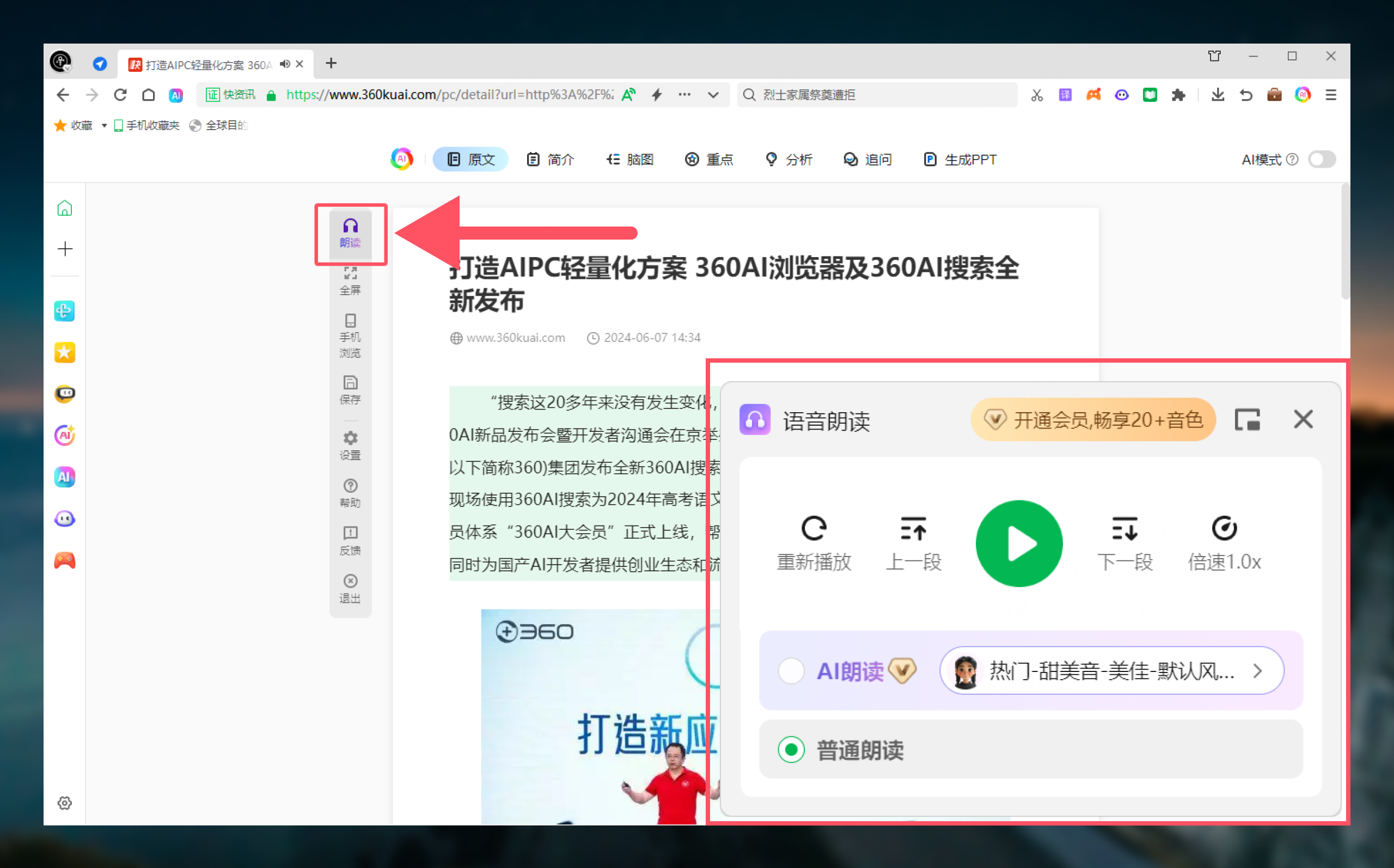
➢ 选择AI朗读功能或普通朗读功能。
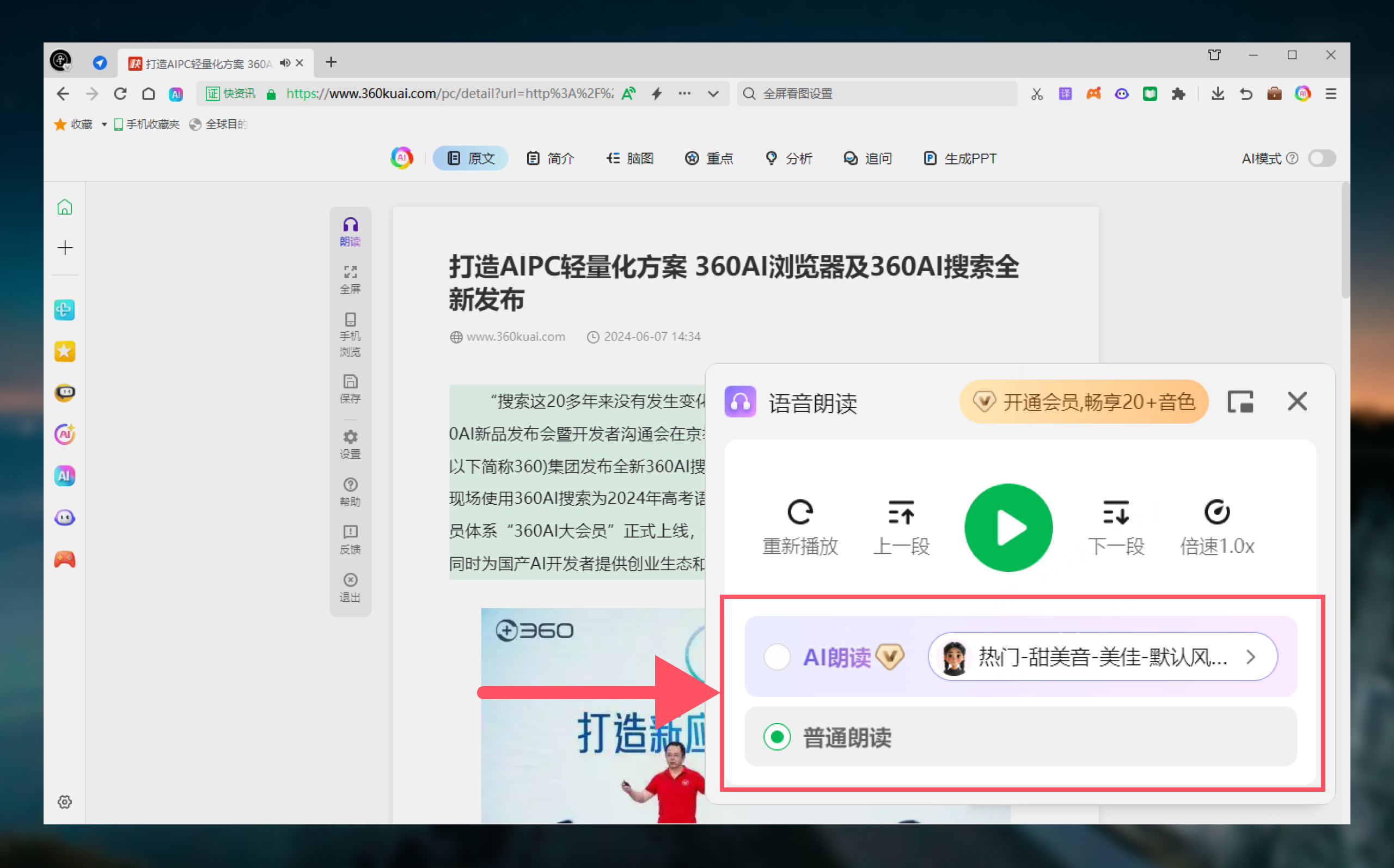
➢ 选中”AI朗读“点击角色框唤起“AI朗读音色选择面板”。
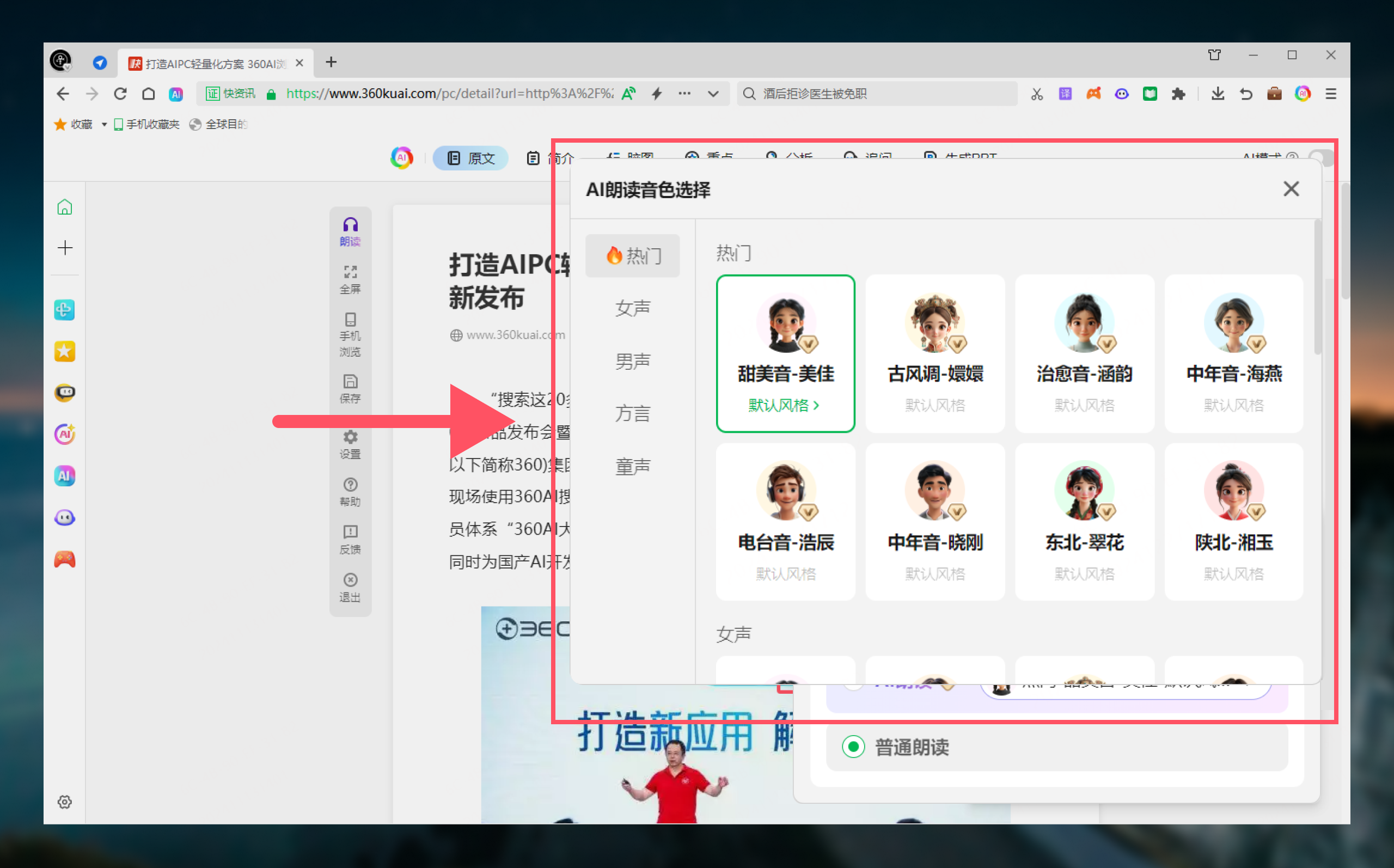
➢ 点击不同角色头像,即刻切换不同角色音色,部分音色还可以切换朗读风格。
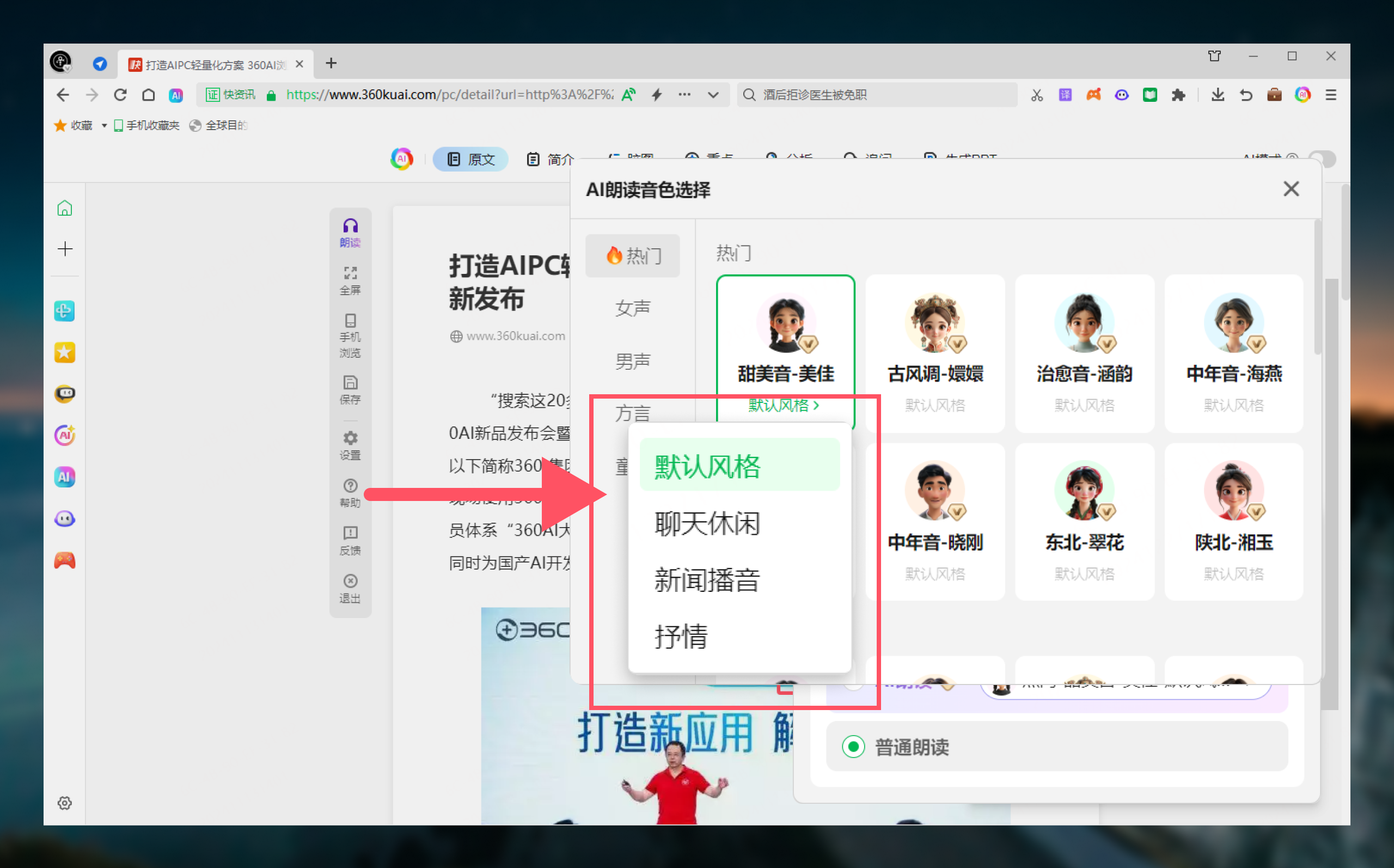
朗读倍速设置
阅读模式还提供"朗读倍速"选项,在这个选项中,可以根据使用习惯调节语音朗读速度。
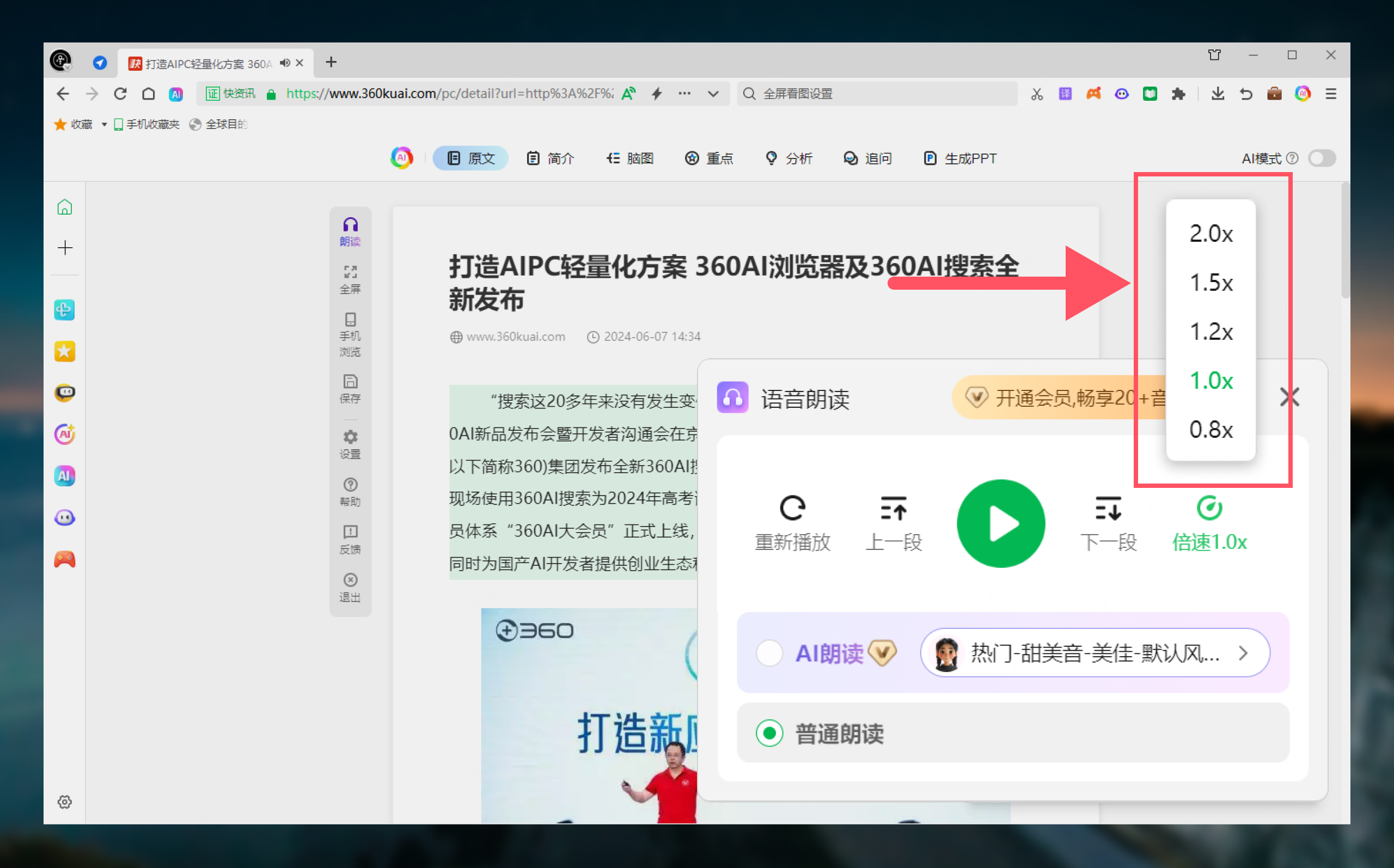
三、 自定义设置
部分浏览器的阅读模式还支持自定义设置,如调整字体大小、颜色、背景色等,以满足不同用户的阅读需求。
➢ 点击左侧栏“设置”按钮,打开自定义设置面板。
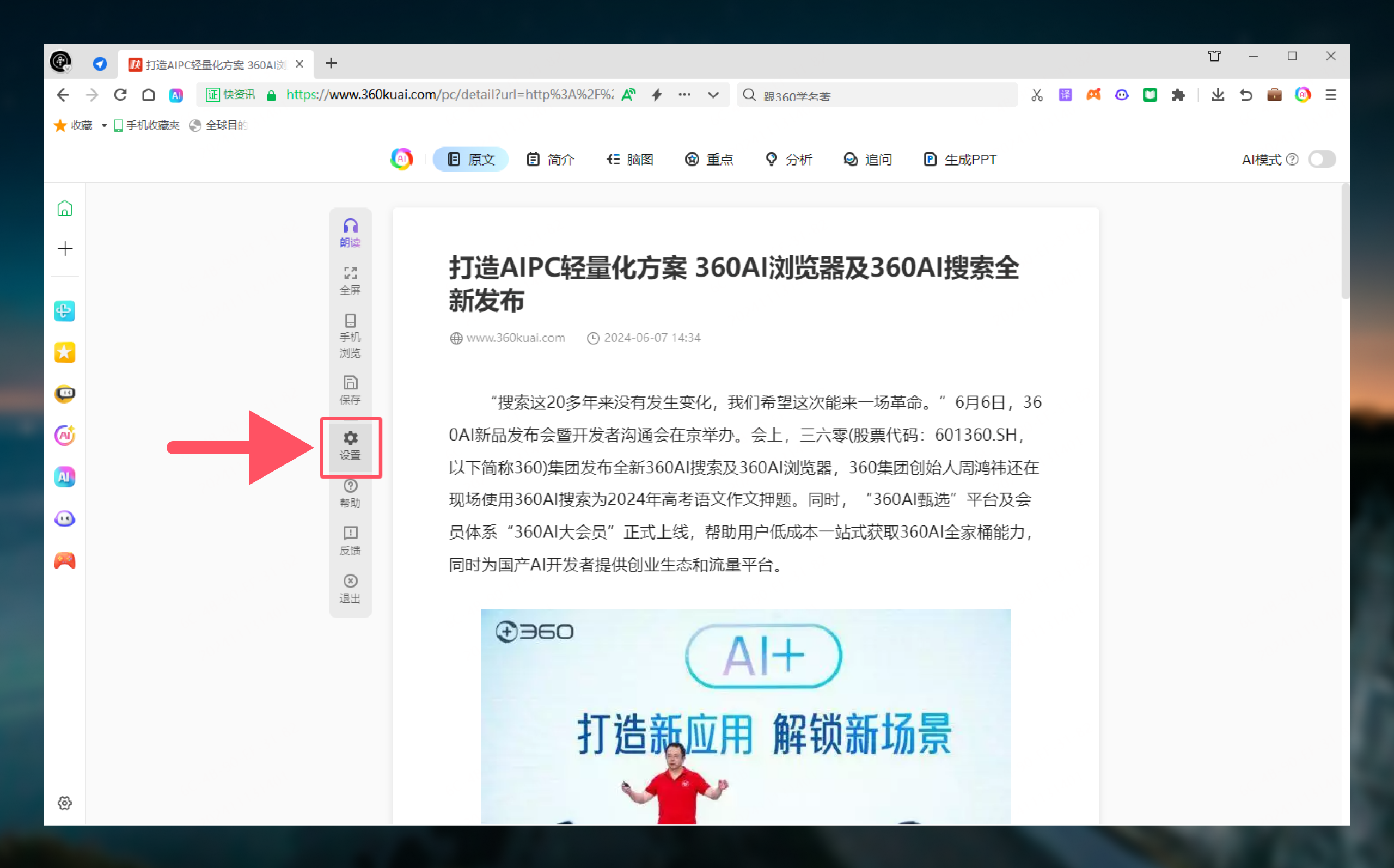
➢ 唤起后,可以通过面板内设置项,对界面进行自定义调整。
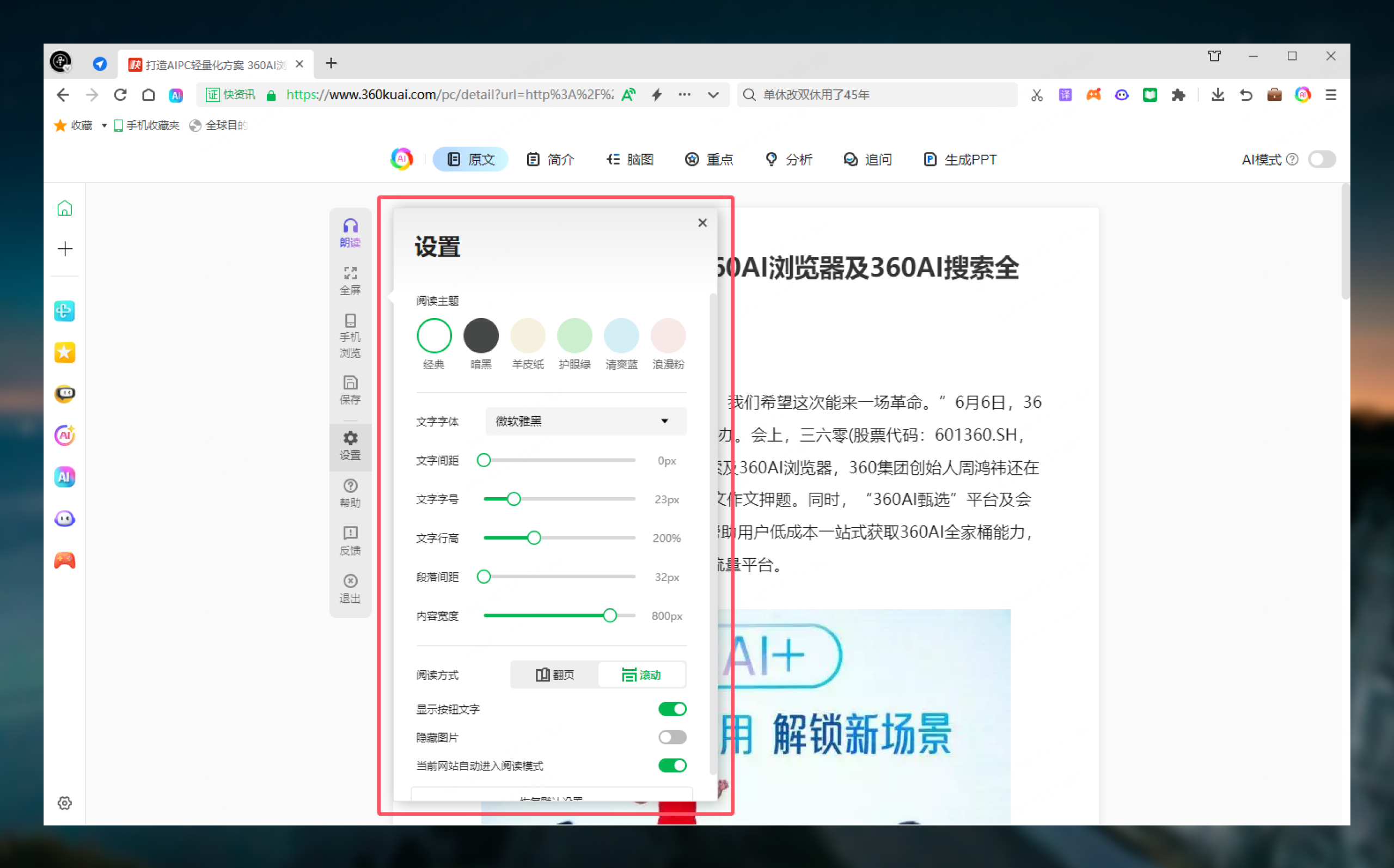
1、 阅读主题
系统内置了6种主题设置,以满足不同用户的阅读需求。
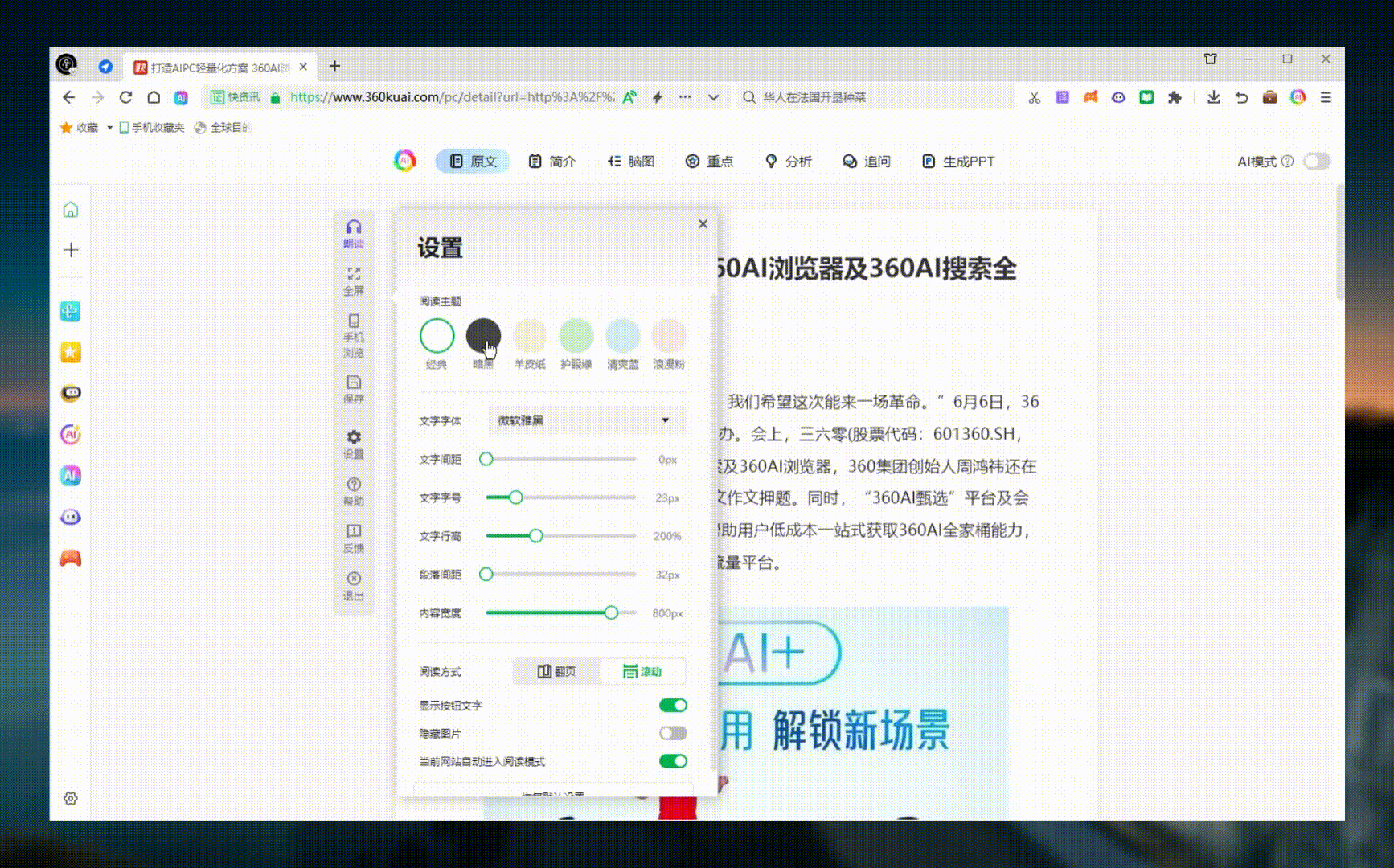
2、 随心定义阅读版面
用户可根据自身需求对文章字体、文字间距、字号、行高、段落间距、内容宽度、进行调整。
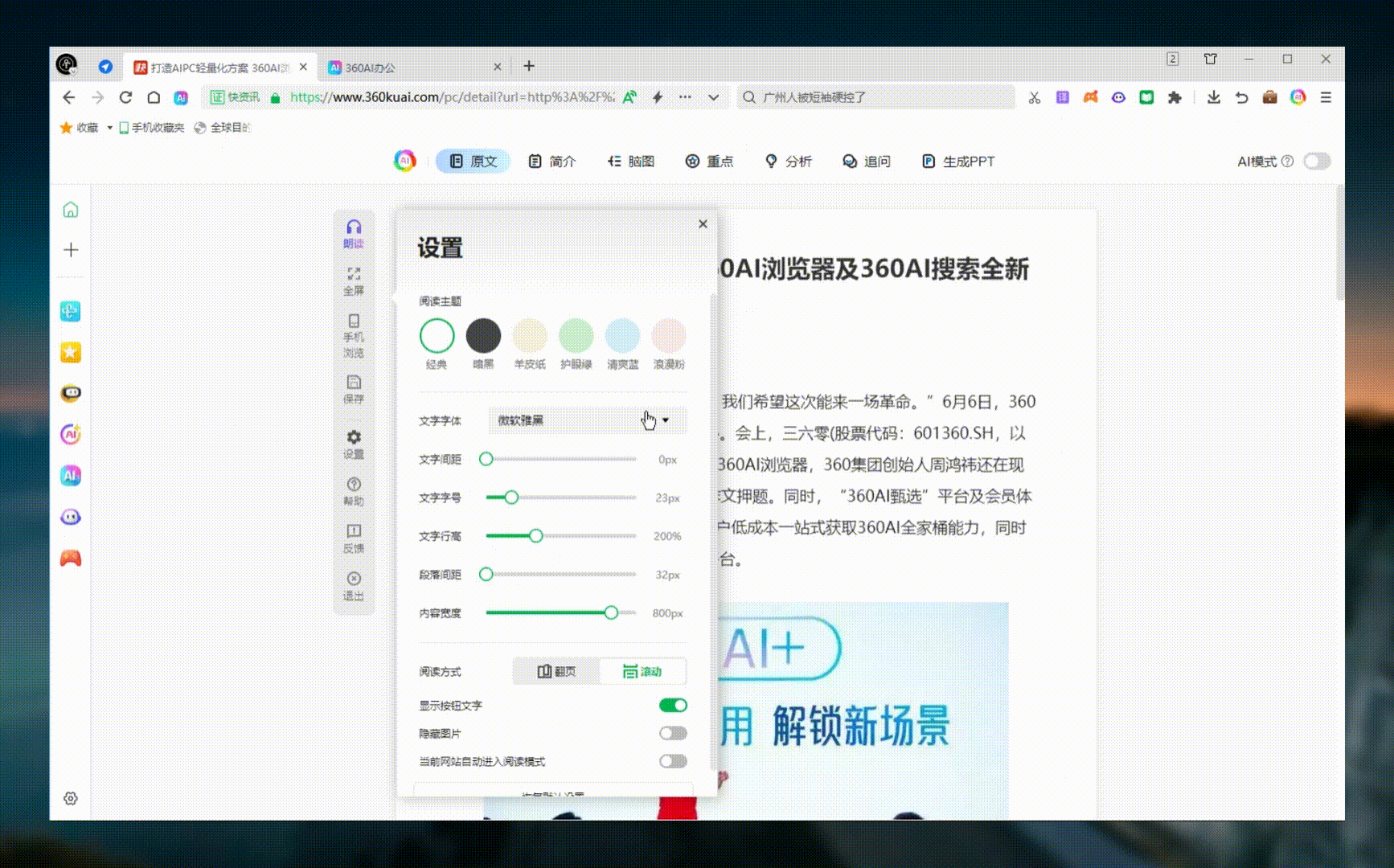
除此之外,还添加阅读交互方式以及是否展示文章内图片,等多项自定义设置,从而提升阅读体验。
四、 全屏模式
该功能能够自动识别和去除网页上的广告、弹窗、侧边栏等干扰元素,让用户专注于阅读内容本身。
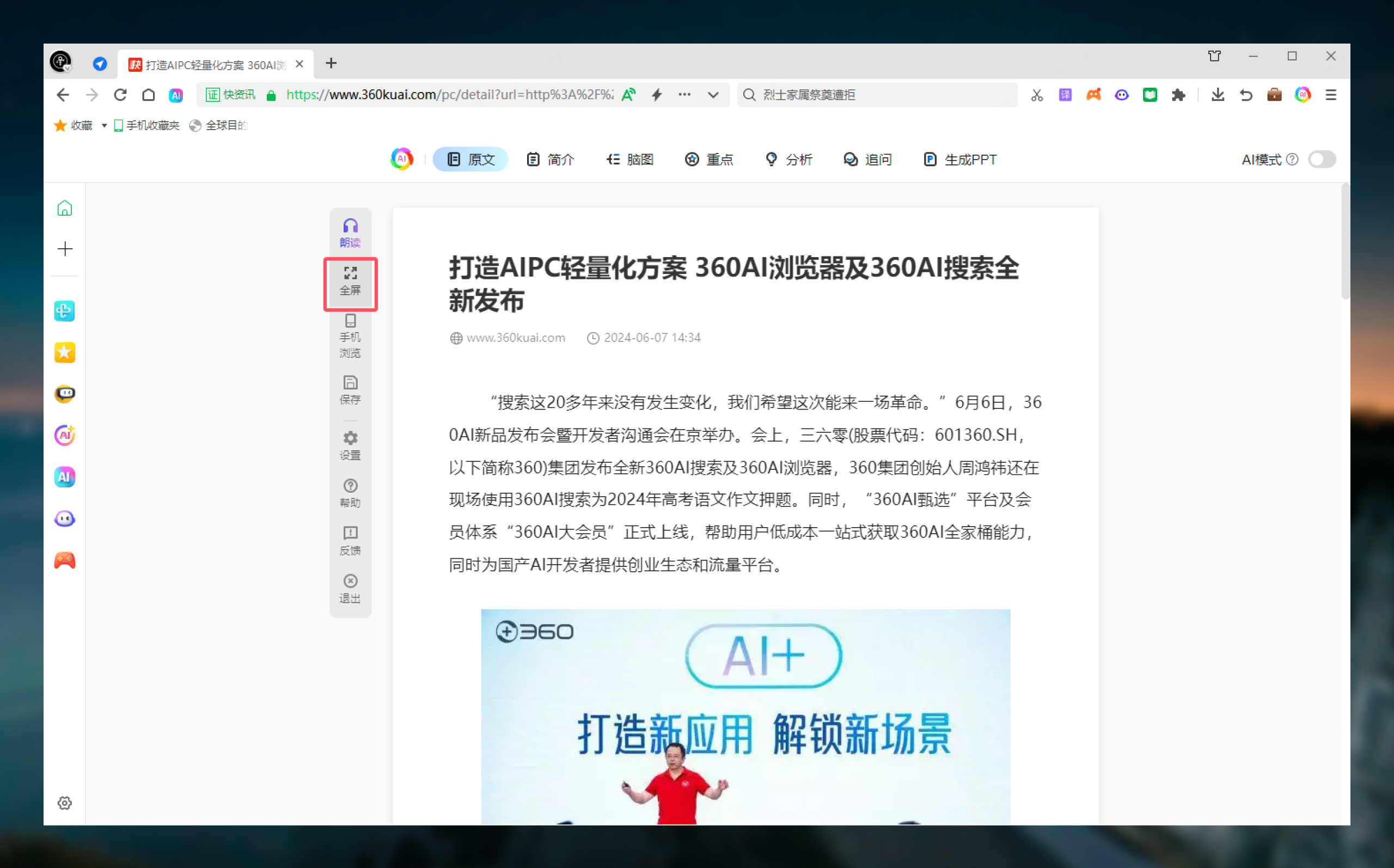
点击左侧栏“全屏”进入全屏模式,要退出全屏,请将鼠标移动到屏幕顶端或按Esc。
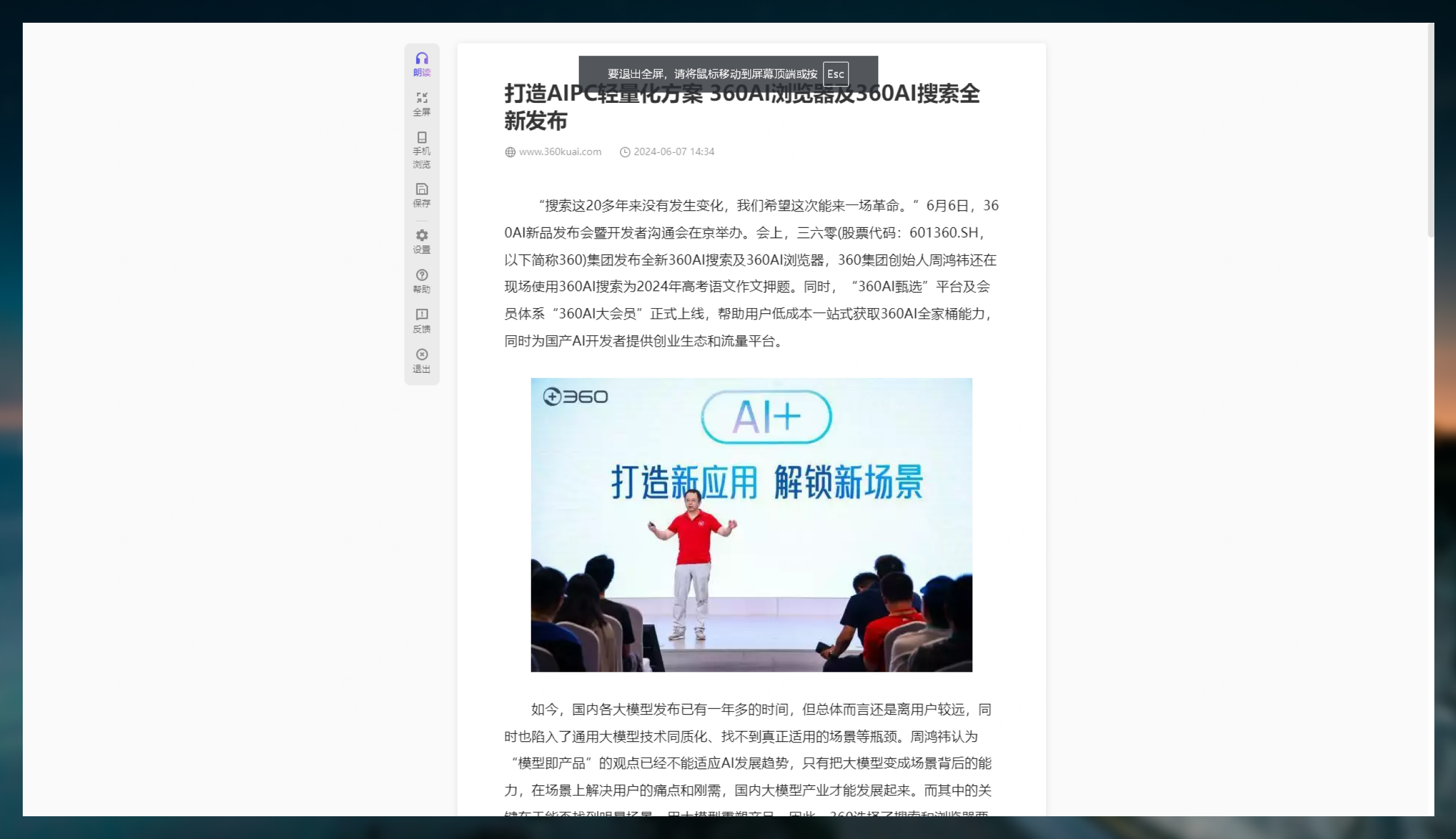
五、 导出功能
阅读模式还提供了导出功能,允许用户将文章内容保存为PDF、图片或其他格式,方便在离线状态下阅读或分享给他人。
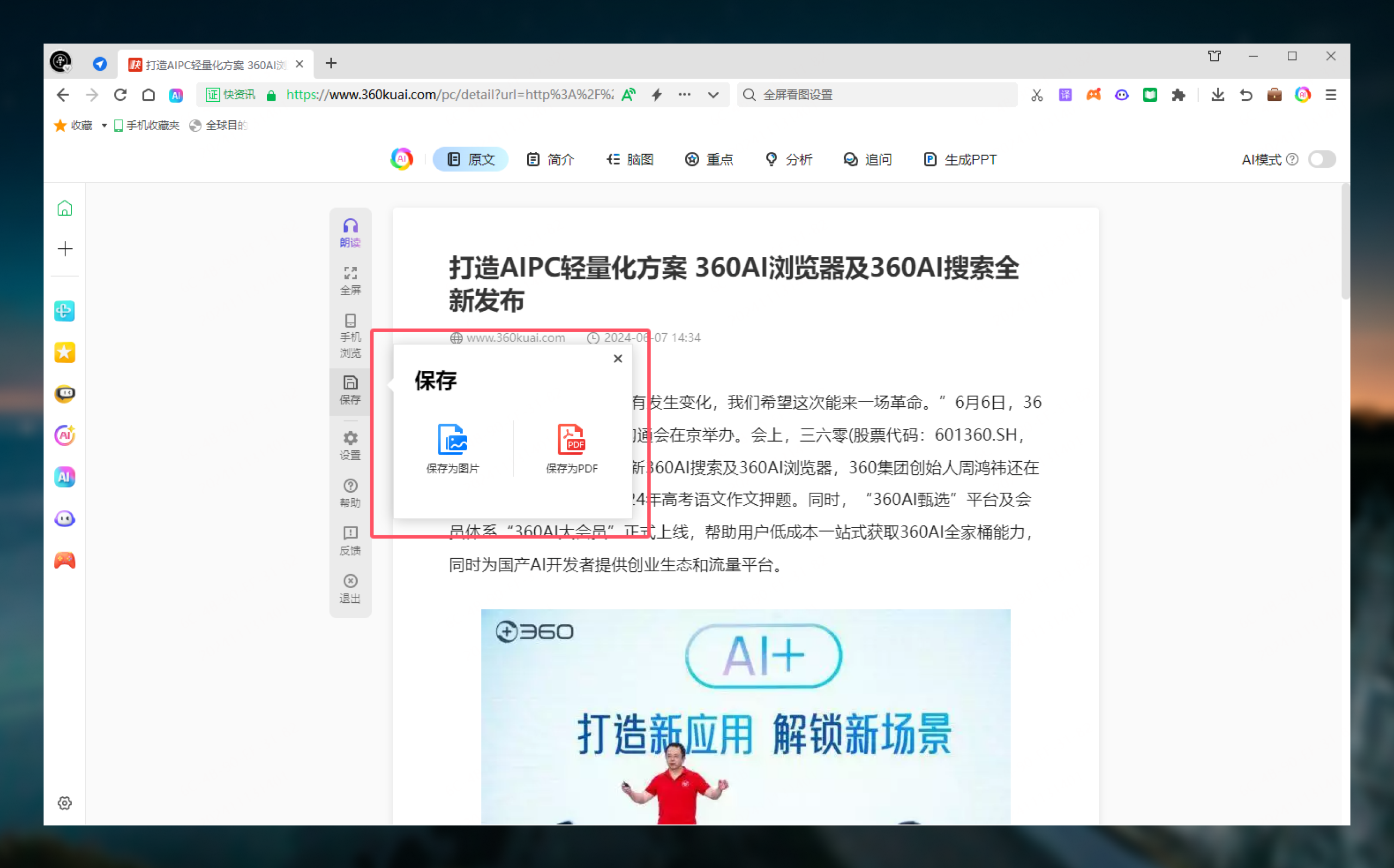

体验更优质、更安全的网页浏览功能
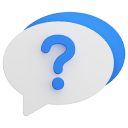
提交问题,帮助我们为您提供更好的服务
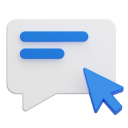
将问题发布到论坛,向社区成员寻求答案